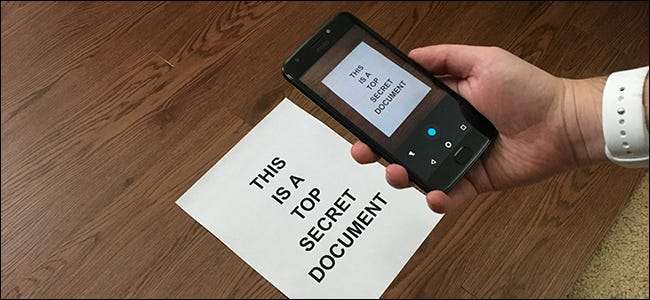
“Digitalizar” documentos e fotos com o seu telefone é um saco. Felizmente, existem maneiras muito fáceis de verificar itens e obter bons resultados confiáveis.
RELACIONADOS: Como comprar o scanner certo para suas necessidades: fotos, documentos e muito mais
Certo, um scanner dedicado ainda é ótimo se você precisa digitalizar um grande número de documentos com frequência, mas usar o telefone também funciona muito bem se você tiver apenas alguns documentos para digitalizar de vez em quando. Aqui está o que recomendamos para Android e iOS.
A melhor maneira de digitalizar documentos no Android: Google Drive
Se você estiver usando um dispositivo Android, a melhor maneira de digitalizar documentos é por meio do Google Drive aplicativo, que vem pré-instalado em praticamente todos os dispositivos Android atualmente.
Você pode digitalizar documentos diretamente para o Google Drive tocando no botão “+” no canto inferior direito da tela inicial.
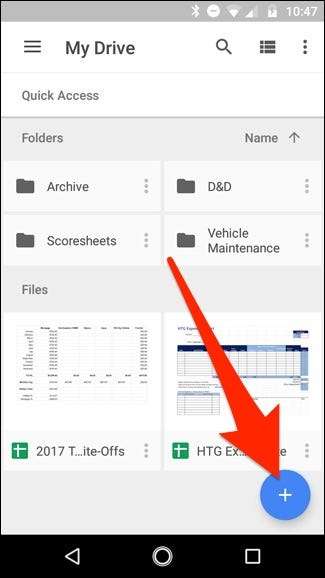
Quando o menu deslizar de baixo para cima, selecione “Scan”.
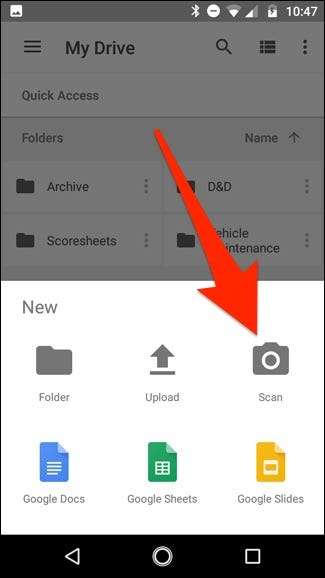
Ele pode pedir permissão para acessar a câmera do telefone. Se sim, toque em “Permitir”.
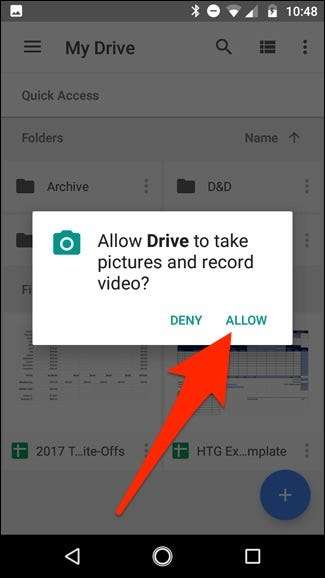
Quando você estiver pronto para digitalizar seu documento, preencha a tela com o documento o máximo que puder e toque no botão azul de captura. Você também pode lançar um pouco de luz sobre o documento tocando no ícone de flash ao lado do botão de captura se o seu dispositivo tiver flash. Se seu dispositivo não tiver flash, esta opção não aparecerá.
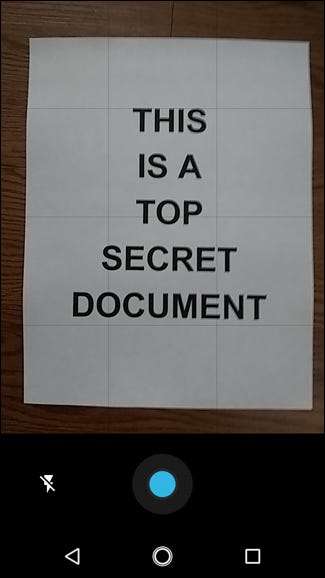
Depois de digitalizar o documento, uma visualização dele aparecerá imediatamente. Não se preocupe se parecer que a maior parte do documento foi cortada. É aqui que a ferramenta de corte entra em ação. Toque nele para fazer ajustes de corte.
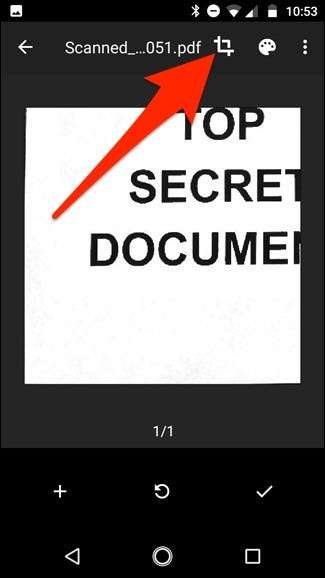
Toque, segure e arraste os pontos para alterar a área que é digitalizada e carregada - provavelmente você só precisa mexer nos pontos dos cantos para isso.
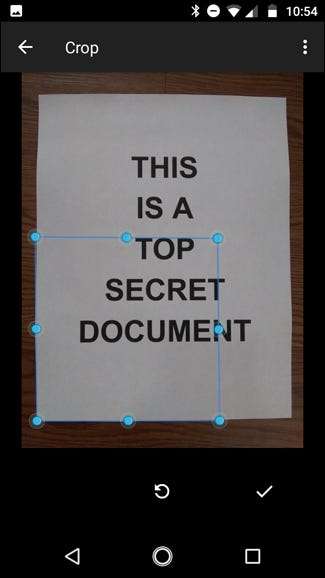
Quando terminar, toque na marca de seleção no canto inferior direito da tela.
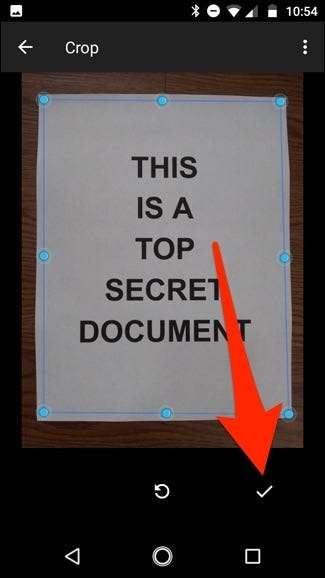
Você tem três opções imediatamente após digitalizar algo:
- Toque no ícone de adição para adicionar mais páginas ao documento.
- Para refazer uma digitalização, toque na seta circular no meio.
- Toque no ícone da marca de seleção para terminar e enviar o documento para o Google Drive.
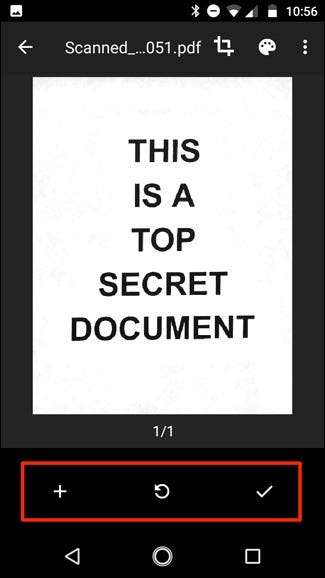
Você também pode fazer pequenos ajustes em suas digitalizações à medida que avança. Por exemplo, tocar na paleta do pintor no canto superior direito permitirá que você altere a seleção de cores da digitalização e direcione-a para um tipo específico de documento. Por padrão, o scanner escolherá automaticamente aquele que considerar o melhor.
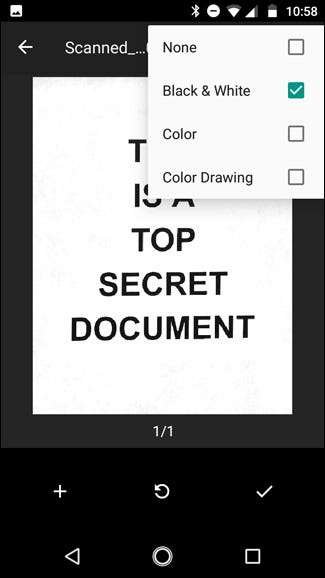
Por último, os três pontos no canto superior direito permitirão que você exclua, renomeie e gire a digitalização, se necessário.
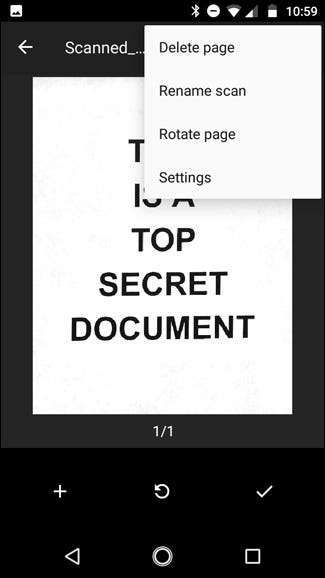
As digitalizações carregadas são adicionadas ao Google Drive como PDFs e os nomes são acrescentados à palavra “Digitalizada”, seguida pela data e hora. Você pode mover, renomear ou excluir qualquer um dos seus documentos digitalizados clicando nos três pontos ao lado do nome do arquivo.
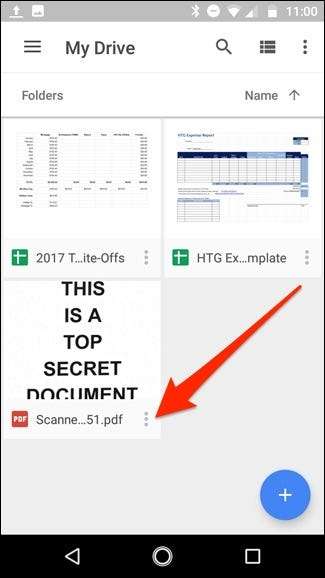
Você também pode compartilhar seus documentos digitalizados a partir deste menu tocando em “Compartilhar Link”. Isso compartilhará um link para o documento no Google Drive, enquanto “Enviar uma cópia” permitirá que você compartilhe o arquivo real por e-mail, envie-o para o Dropbox e muito mais.
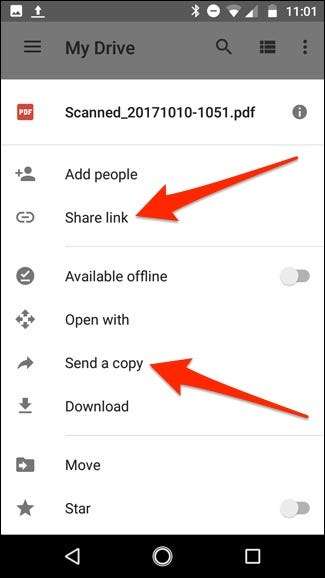
Ou, se você mudar para um computador desktop, pode até converter aquele PDF digitalizado em um documento que você pode editar ou exportar para o Microsoft Word.
A melhor maneira de digitalizar documentos no iOS: Scanner Pro
Infelizmente, o Google Drive não tem uma opção de digitalização de documentos em seu aplicativo iOS, mas o aplicativo Notas em seu iPhone ou iPad tem a capacidade integrada . A única desvantagem é que é bastante simples e não vem com muitos recursos. Então, se você quiser algo um pouco mais robusto, recomendamos Scanner Pro . Custa US $ 4, mas vale a pena se você precisar de recursos extras, como OCR e a capacidade de compartilhar um documento digitalizado com vários serviços diferentes.
Depois de baixar e instalar o aplicativo, abra-o e toque no botão de adição no canto inferior direito da tela.
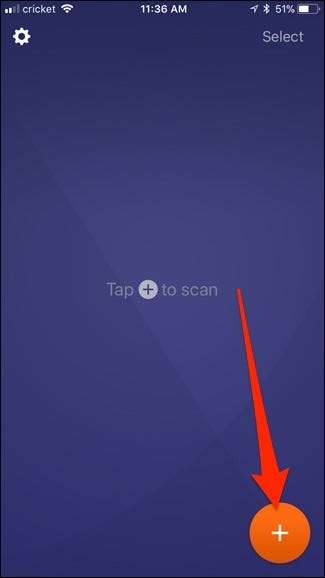
Preencha a tela com o documento que deseja digitalizar. Ao fazer isso, uma caixa azul destacará o documento para marcar de forma inteligente as bordas do papel.
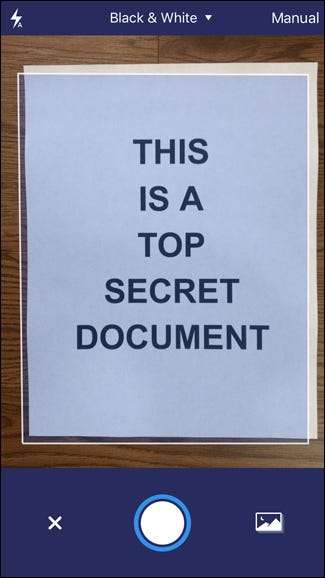
Assim que o documento estiver pronto para ser digitalizado, o aplicativo irá digitalizá-lo automaticamente ou você terá que pressionar o botão de captura na parte inferior. Isso se baseia em se você definiu ou não como Manual ou Automático, que pode ser acessado tocando na configuração relevante no canto superior direito da tela.
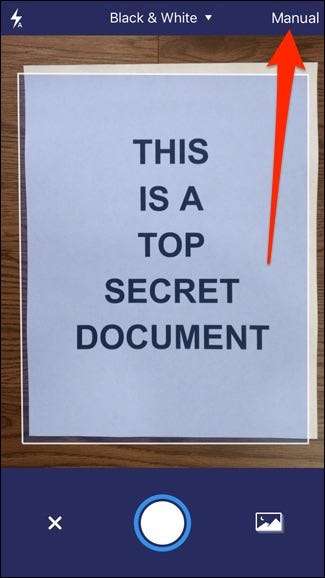
Você também pode acessar diferentes opções de digitalização na parte superior, dependendo do que você está digitalizando exatamente.
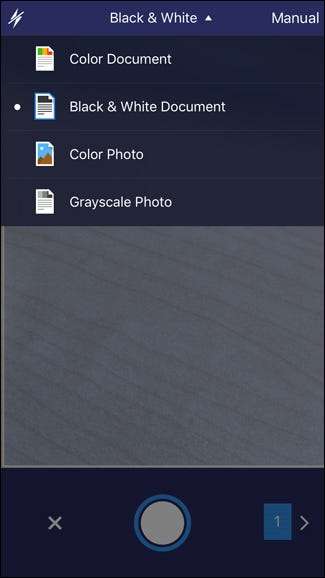
Em qualquer caso, uma vez que o documento é digitalizado, toque, segure e arraste nos pontos dos cantos para ajustar melhor os limites do documento digitalizado - às vezes não funciona exatamente certo. Quando terminar, toque em “Salvar seleção” no canto inferior direito. Ou toque em “Tirar novamente” se não estiver satisfeito com o resultado.
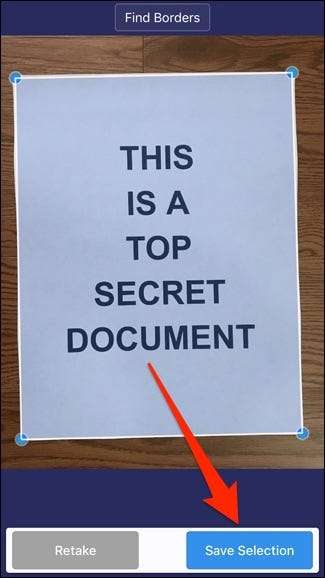
Depois de salvo, você será levado de volta à tela de digitalização, onde poderá digitalizar mais páginas desse documento, se houver mais. Caso contrário, toque na seta no canto inferior direito para finalizar o documento digitalizado.
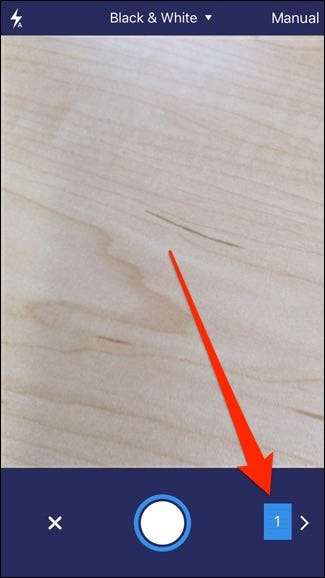
Neste ponto, você pode salvar o documento em qualquer número de serviços de armazenamento em nuvem ou enviá-lo a alguém (ou a você mesmo). Faça isso tocando em “Compartilhar” na parte inferior.
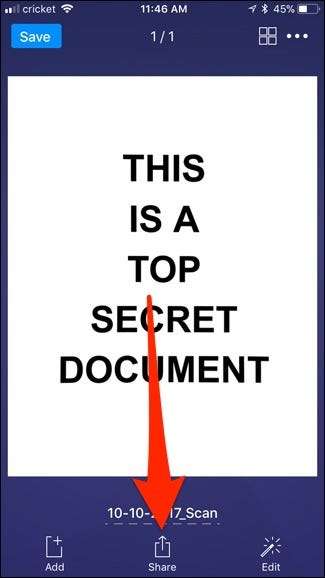
Você também pode fazer quaisquer edições de última hora no documento se você se esqueceu de fazê-las antes, tocando em “Editar”, ou você pode tocar em “Adicionar” para adicionar mais páginas que você esqueceu de incluir.
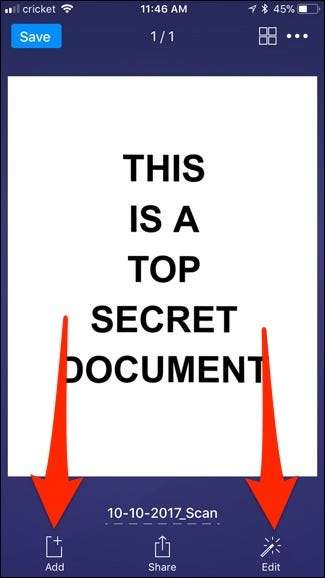
No menu Compartilhar, você pode selecionar o formato de arquivo para salvar o documento - PDF ou JPEG.
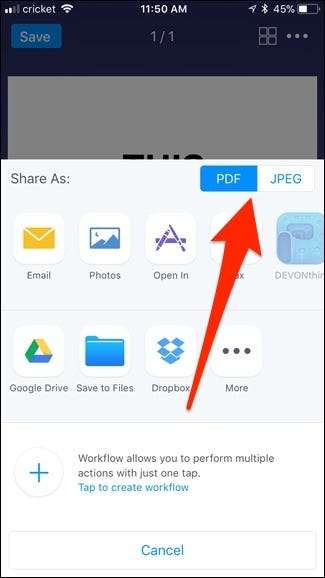
Abaixo, é onde você pode compartilhar o documento, seja enviando-o por e-mail, salvando-o em suas fotos, enviando-o por fax ou salvando-o em diversos serviços de armazenamento em nuvem, como Google Drive e Dropbox.
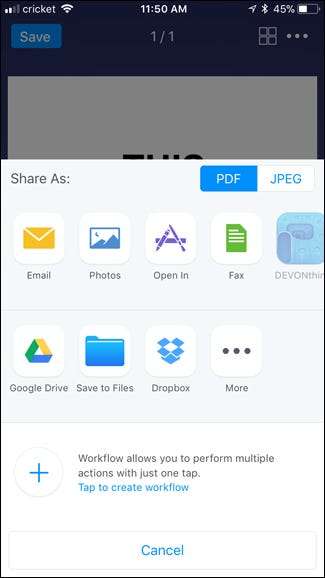
Depois de fazer o que você precisava fazer com o documento, volte para a tela principal do documento digitalizado e salve o documento localmente no Scanner Pro clicando em “Salvar” no canto superior esquerdo, ou toque no ícone de reticências em no canto superior direito para excluir o documento.
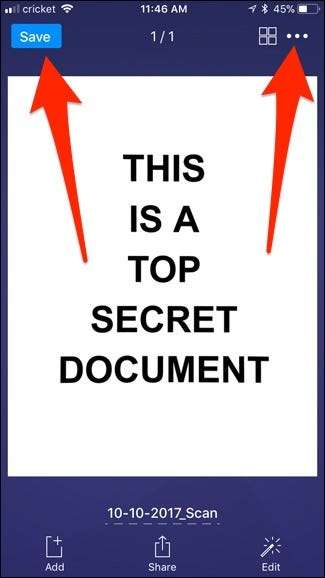
Nesse mesmo menu de reticências, você também pode executar uma digitalização OCR do documento e copiar todo o texto que ele reconhece em um documento do Word, se desejar. (Você também pode faça isso por meio do Google Drive na área de trabalho , se for mais fácil.)
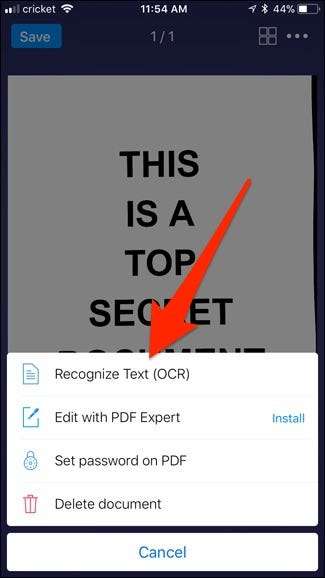
Simplesmente assim, graças ao Google Drive, iOS Notes e Scanner Pro, o sonho de um mundo (quase) sem papel fica ainda mais próximo. Embora não achemos que alguém nunca ficará 100% sem papel, ser capaz de digitalizar algo e, em seguida, compartilhá-lo sem esforço com alguém sem a necessidade de maquinário pesado definitivamente move as coisas na direção certa







